
Google Docs是伟大的G的文档编辑器,我们可以从Google云端硬盘上的帐户访问。 一个舒适的选择,因为它不占用计算机空间,并允许我们从所需的位置,需要的时间使用各种设备进行访问。 它有一个明显的缺点,那就是我们需要Internet连接才能访问此编辑器。
尽管有时候我们没有Internet连接, 但是我们需要编辑一个文档。 在这种情况下,我们有个好消息,因为在Google文档中无需使用Internet连接就可以进行编辑。 尽管这是我们必须在编辑器本身中激活的功能。
这样,即使在 我们的互联网连接失败的时间,我们将能够完全正常地处理文档。 我们将能够像往常一样编辑它,而不会出现任何问题。 因此,它对于编辑器中的许多用户而言非常方便。 可以在所有设备上激活此过程。 我们向您展示如何从计算机上进行操作。

激活Google文档中的离线选项

首先,我们必须访问Google云端硬盘, 我们在云中找到文档的地方。 我们可以使用已创建的新文档来完成此操作,但也可以使用我们已经在云中拥有的文档来完成此操作。 无论如何,当我们已经进入云端硬盘时,我们必须使用Google Docs打开一个文档。
然后,当我们已经在屏幕上说了文件时,我们将不得不转到您的选择。 我们将单击位于屏幕左上方的文件部分。 这样,上下文菜单就会出现在文档中,在这里我们有几个可用的选项。 我们只需要 点击“激活离线访问”选项。 这样,即使没有互联网,我们也可以在Google文档中访问此文档。 当我们使用此选项时,所述文档将添加到编辑器中存在的脱机模式。
因此,下次我们进入云端硬盘并要打开一个特定的文档时,在这种情况下,我们刚刚修改的文档可能会在没有Internet连接的情况下出现。 如果存在在这些情况下我们希望能够编辑的文档,则必须对每个文档重复该过程。 因此,如果它们足够多,则该过程对于用户而言可能会变得有些繁琐。 但是Google文档中还有另一种方法。

启用离线选项:第二种方法
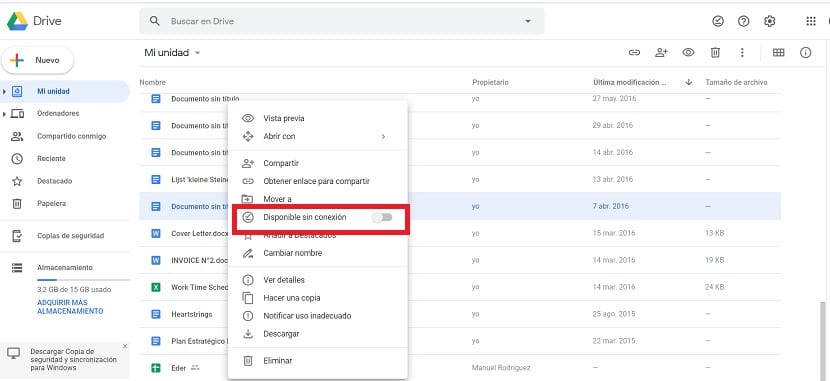
还有第二种方法可以做到这一点, 无需输入每个文档。 因此,如果您打算在Google文档中的多个文档中激活此选项,则可能会很有用。 因为它允许您执行相同操作,但是在这种意义上以更快的方式进行。 我们将必须首先输入Google云端硬盘。
在云端硬盘中,我们必须找到有问题的文档,希望在没有互联网连接的情况下也能正常工作。 在这种情况下,我们将不涉及该文档,但是我们使用了另一个技巧。 我们用鼠标右键单击该文档。 接下来,将出现一个上下文菜单,我们在其中找到几个选项。 此菜单中的选项之一 是激活离线选项。 因此,我们只需要激活此选项旁边显示的开关即可。 执行此操作时,此选项已被激活。
这意味着当我们想在没有互联网连接的情况下在Google文档中编辑文档时,便可以实现。 我们只需要访问它, 我们可以正常编辑。 此外,我们在其中所做的更改将被保存,这样,当我们恢复工作时,一切都会在离开时继续进行。 因此,它在许多情况下都是令人感兴趣的功能。